Sao lưu dữ liệu trong doanh nghiệp đang trở nên ngày một phức tạp và đòi hỏi nhiều nỗ lực đối với các quản trị viên IT. Có quá nhiều giải pháp backup và lượng dữ liệu trong doanh nghiệp cũng ngày một tăng lên. Với các tùy chọn khác nhau này, rất khó để giữ một cái nhìn tổng quan về những gì đang diễn ra với các bản sao lưu của bạn.
Hầu hết các dịch vụ sao lưu có thể gửi thông báo qua email để thông báo cho bạn về trạng thái của lần sao lưu cuối cùng. Mặc dù vậy, với một số lượng bản sao lưu nhất định cần được kiểm tra, việc phân tích thủ công từng email để tìm các bản sao lưu bị trục trặc hàng ngày là điều không thể thực hiện được. Bạn sẽ cần một hệ thống hiển thị tất cả các công việc sao lưu trong nháy mắt và cho biết chúng có thành công hay không.
Bài viết dưới đây, SOFT365 sẽ hướng dẫn các bạn cách thiết lập giám sát backup thông qua email trên PRTG để giám sát công việc backup và các dữ liệu backup một cách tối ưu nhất.
Giám sát backup với PRTG
Bởi vì thông báo qua email được coi là điểm chung cho các giải pháp sao lưu khác nhau, chúng là một phương pháp phổ biến để nhận thông báo trạng thái của hầu hết mọi công việc sao lưu một cách tập trung. Với PRTG bản quyền, bạn sẽ không cần phải kiểm tra tất cả các email riêng lẻ mà bản sao lưu của bạn gửi đến hộp thư đến cá nhân của bạn nữa. PRTG sẽ phân tích những email này cho bạn và theo dõi tất cả các công việc sao lưu của bạn.
Cảm biến IMAP có các tùy chọn bộ lọc cụ thể và tự động chạy qua email của bạn, kiểm tra chúng để tìm các từ khóa trong dòng chủ đề và trong văn bản. Ngoài ra, nó có thể thông báo cho người có trách nhiệm nếu không có email nào được nhận bằng bản sao lưu trong một khoảng thời gian nhất định. Bạn sẽ biết rằng mọi thứ đều ổn với các bản sao lưu của mình miễn là cảm biến IMAP hiển thị trạng thái Up .
Bạn chỉ cần 2 bước để thiết lập giám sát sao lưu với PRTG:
- Định cấu hình phần mềm sao lưu của bạn để gửi email đến một tài khoản email chuyên dụng.
- Định cấu hình cảm biến IMAP để nó kiểm tra các thư dự phòng của bạn.
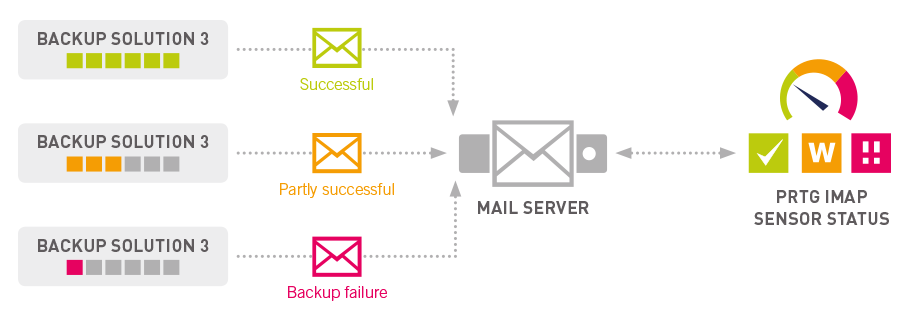
Các bước cấu hình giám sát backup bằng email trên PRTG
Nếu bạn đang chạy hai giải pháp sao lưu khác nhau. Cả hai đều gửi email đến máy chủ thư trong nhà của bạn với thông tin về trạng thái sao lưu tương ứng của chúng. Bây giờ bạn muốn PRTG thường xuyên truy xuất các email để kiểm tra các từ khóa. Bạn muốn PRTG hiển thị cho bạn trạng thái sao lưu cũng như kích hoạt cảnh báo nếu không có bất kỳ email nào đến trong 24 giờ qua.
Các bước cần thiết để thực hiện cho tình huống này như sau:
Bước 1: Định cấu hình giải pháp sao lưu của bạn
Phần mềm sao lưu của bạn phải được kích hoạt để gửi email. Hơn nữa, chúng tôi khuyên bạn nên có một tài khoản email chuyên dụng cho mỗi giải pháp sao lưu của bạn. Trong trường hợp sử dụng này, bạn sẽ cần hai tài khoản email chuyên dụng trên máy chủ email nội bộ của mình. Các tài khoản này phải có thể truy cập được qua IMAP .
Các email được gửi bởi phần mềm sao lưu của bạn có thể trông như sau:
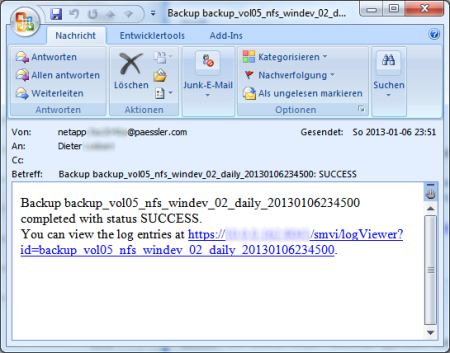
Bước 2: Định cấu hình cảm biến IMAP trong PRTG
- Tạo một thiết bị mới trong PRTG cho máy chủ thư của bạn. Ví dụ: thêm thiết bị mới vào nhóm mong muốn bằng cách nhấp vào Add Device trong menu ngữ cảnh của nó.
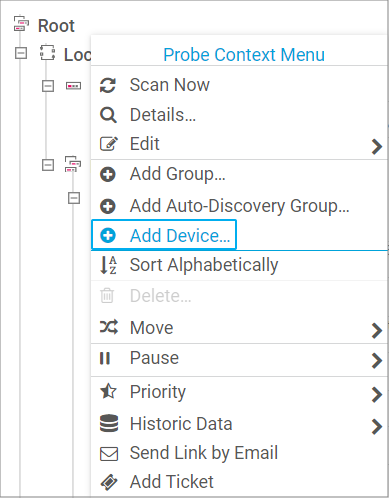
- Trong hộp thoại Add Device, nhập tên và điền địa chỉ IPv4 Address/DNS Name của email server và ấn OK.
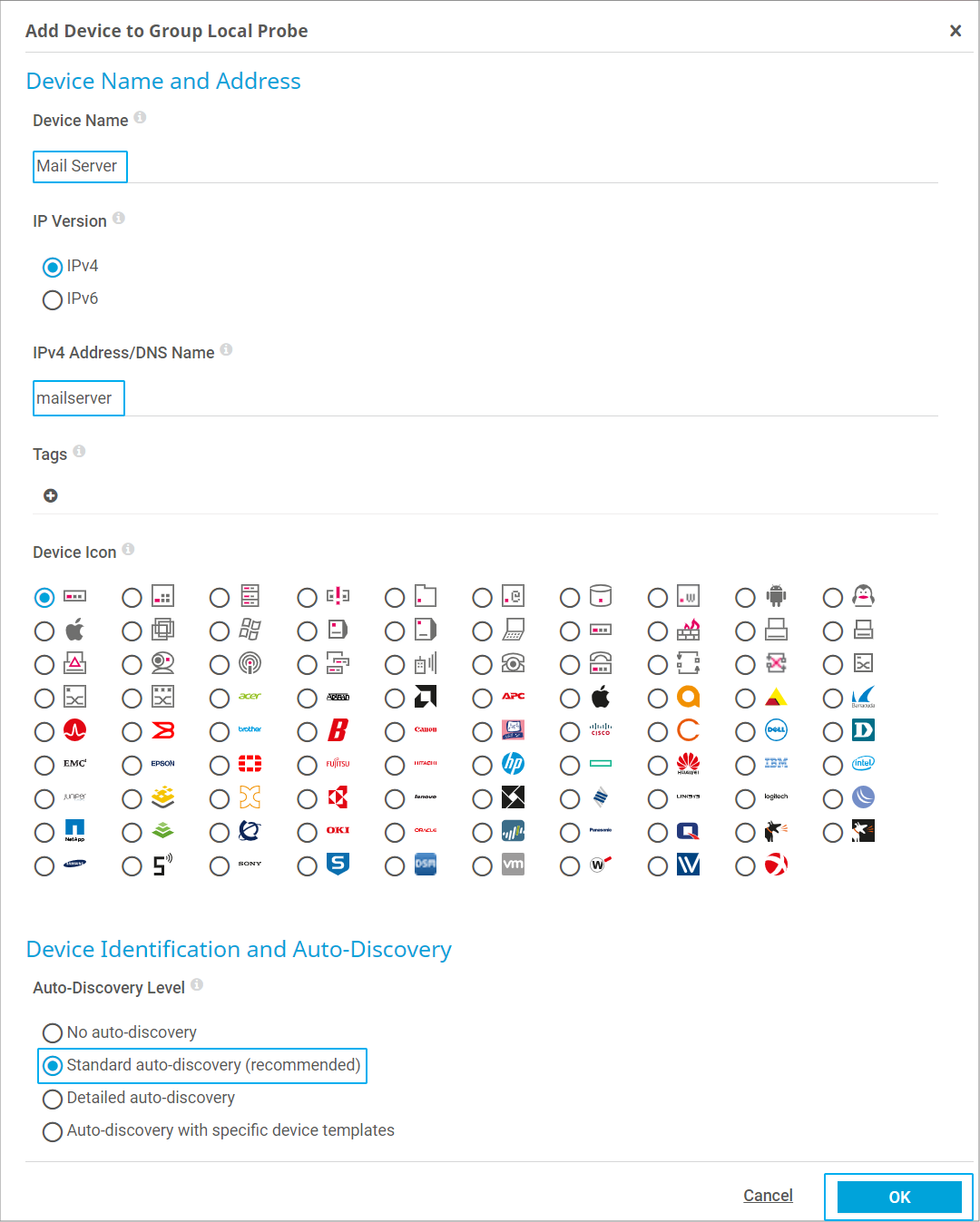
- Thêm hai cảm biến IMAP ,cho mỗi tài khoản email của bạn trên máy chủ email. Ví dụ: nhấp chuột phải vào thiết bị mới và chọn Thêm cảm biến từ menu ngữ cảnh. Trong hộp thoại Thêm cảm biến , hãy tìm kiếm IMAP . Nhấp vào hộp hiển thị cảm biến IMAP .
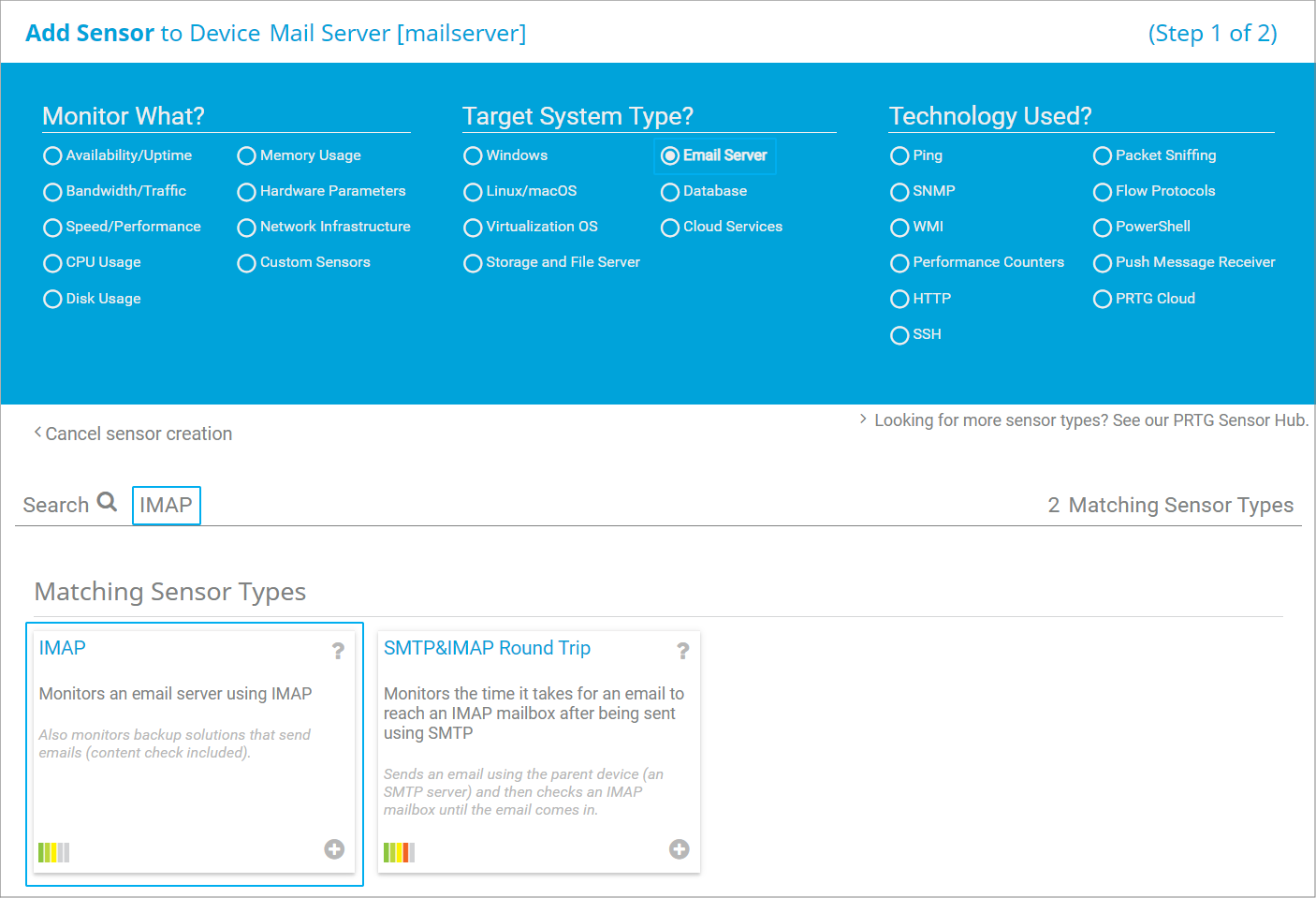
- Trong hộp thoại Thêm cảm biến , nhập Tên cảm biến phù hợp . Bạn có thể giữ nguyên phần Kết nối vào lúc này
- Trong phần Hành vi của cảm biến , hãy đặt Xử lý email thành Xử lý email trong hộp thư
- Phần Xác thực sẽ mở ra. Nhập thông tin xác thực ( Tên người dùng và Mật khẩu ) cho hộp thư tương ứng. Nhập Tên Thư mục của hộp thư tương ứng
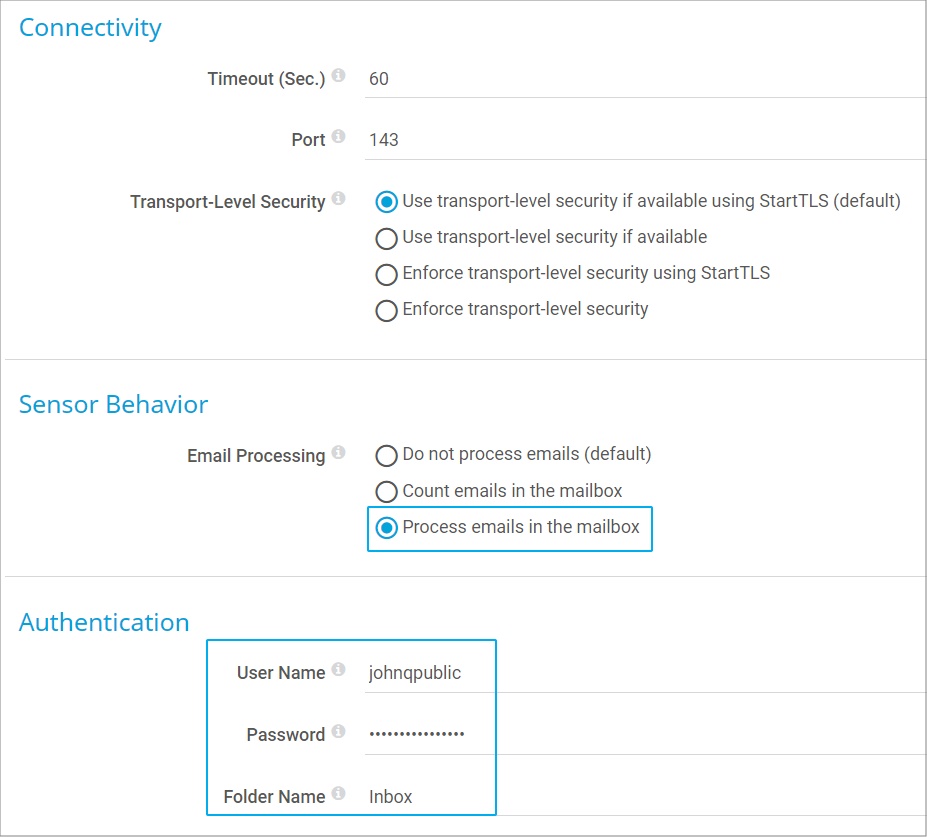
- Trong phần Lọc Email trong Hộp thư đến (phần Xác định Email trong các phiên bản PRTG trước), bạn có thể giữ nguyên hầu hết các cài đặt bộ lọc tại Không chọn vì bạn chỉ sử dụng một tài khoản email chuyên dụng cho mỗi bản sao lưu. Tuy nhiên, bạn có thể điều chỉnh tùy chọn Chỉ Bao gồm các Email Gần đây .Chọn Email phải nhỏ hơn . Vì chúng tôi muốn kích hoạt cảnh báo nếu không có bất kỳ email dự phòng nào đến trong 24 giờ qua, hãy nhập 24 vào trường Độ tuổi Tối đa (Giờ) và chọn Đặt cảm biến thành trạng thái giảm cho Nếu Không có Email nào Khớp với Bộ lọc Bên trên .
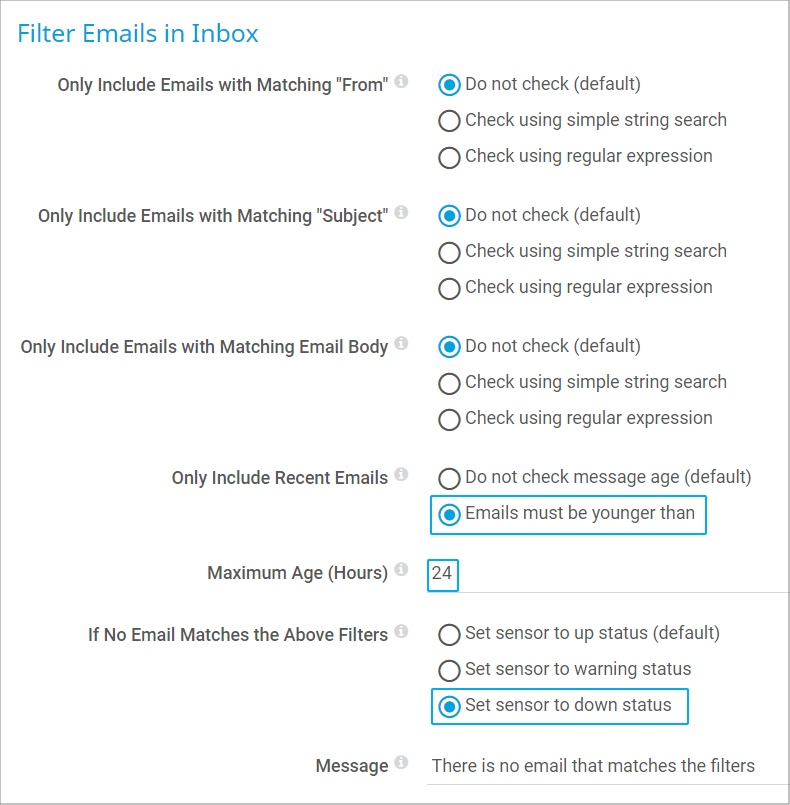
- Trong phần Xác thực Email Mới nhất , hãy tùy chỉnh các bộ lọc của bạn cho các cảnh báo và cảnh báo. Trong trường hợp sử dụng của chúng tôi, chúng tôi muốn các cảm biến hiển thị trạng thái Up nếu công việc sao lưu thành công và cảnh báo cho các email sao lưu chứa cả “lỗi” và “một phần” trong chủ đề. Ngoài ra, chúng tôi muốn trạng thái Không hoạt động chỉ dành cho các email có chứa “lỗi” trong chủ đề. Nếu chúng tôi nhận được email có bất kỳ văn bản nào khác nhưng không có từ “thành công”, thì đây là email không xác định và cho biết lỗi. Chúng tôi cũng muốn cảm biến hiển thị trạng thái Không hoạt động trong trường hợp này.
- Để Đặt Cảm biến thành Trạng thái “Cảnh báo” , hãy chọn Nếu chủ đề chứa và Biểu thức chính quy làm Phương pháp tìm kiếm .
- Regex này tìm các kết quả phù hợp có chứa lỗi từ và một phần theo bất kỳ thứ tự nào. Nhập thông báo cảnh báo cho trường hợp này.
- Để nhận trạng thái Cảnh báo cho các thư quá cũ, hãy chọn Nếu email cũ hơn cho Dựa trên Tuổi Thư, Đặt Cảm biến thành Trạng thái “Cảnh báo” . Nhập một số giờ mà không có bất kỳ email dự phòng nào vào trường Độ tuổi Thư trong Giờ để nhận thêm trạng thái Cảnh báo .
- Đối với Đặt Cảm biến thành Trạng thái ” Không hoạt động” , hãy chọn Nếu chủ đề không chứa và Tìm kiếm chuỗi đơn giản làm Phương pháp Tìm kiếm . Nhập thành công vào trường Chuỗi tìm kiếm . Hành vi cảm biến này xác định rằng nếu không có chuỗi (phụ) thành công trong dòng chủ đề, cảm biến sẽ chuyển sang trạng thái Không hoạt động . Nhập Thông báo Lỗi cho trường hợp này.
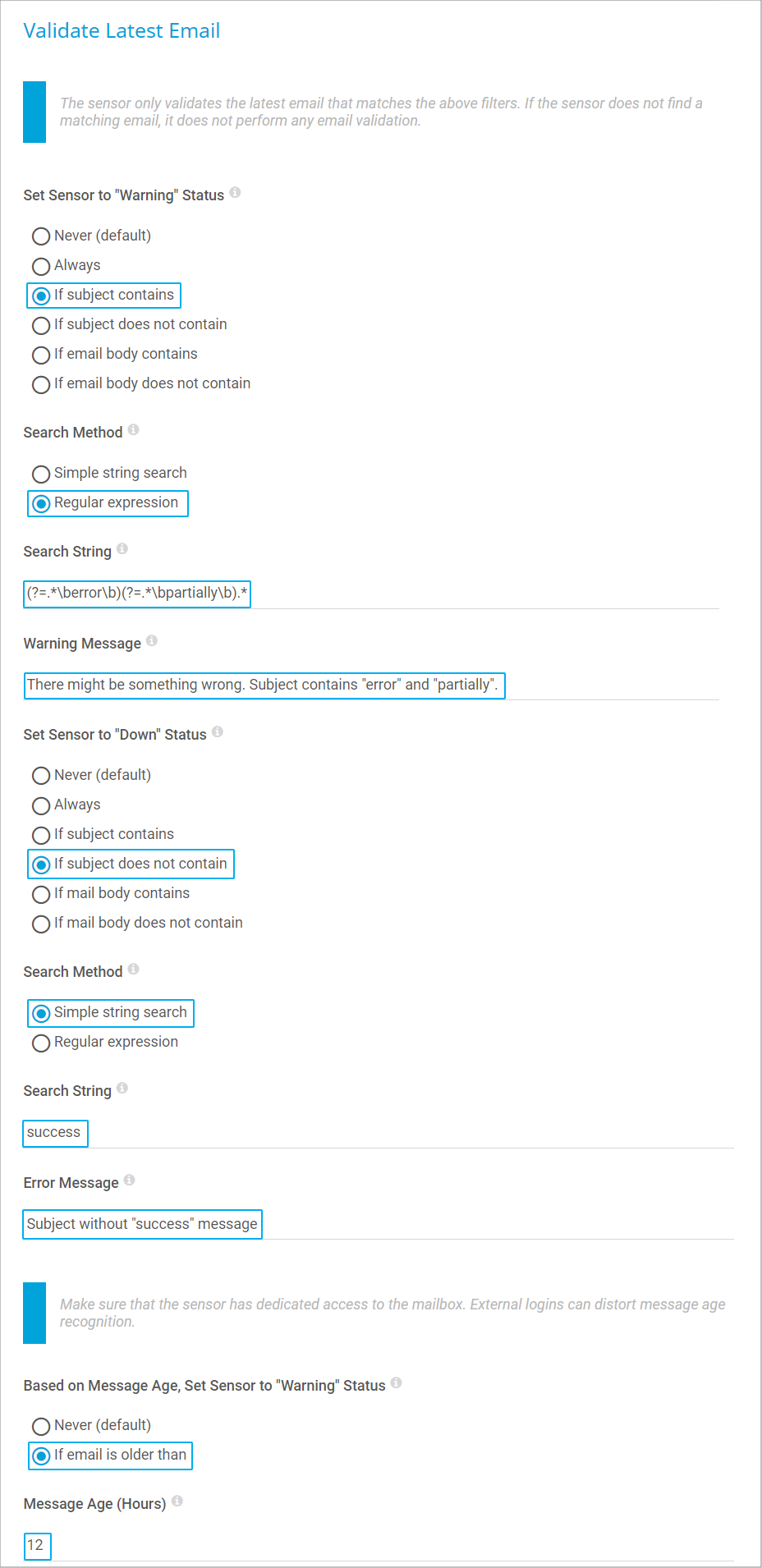
- Nhấp vào Tiếp tục.
- Lặp lại các bước cấu hình này cho cảm biến IMAP thứ hai của bạn. PRTG ngay lập tức bắt đầu theo dõi các bản sao lưu của bạn.
Bước 3: Kiểm tra cấu hình của bạn
Để kiểm tra cấu hình của bạn, hãy gửi một số email kiểm tra đến các tài khoản bạn sử dụng để sao lưu. Hãy thử một số ví dụ:
- Thử mô phỏng một bản sao lưu thành công.
- Thử một kịch bản bạn muốn PRTG hiển thị trạng thái Cảnh báo.
- Thử kích hoạt trạng thái Không hoạt động
Sử dụng một hòm thư cho nhiều dịch vụ backup
Để thiết lập dễ dàng hơn, chúng tôi khuyên bạn nên sử dụng các hộp thư chuyên dụng riêng biệt, một cho mỗi dịch vụ sao lưu. Tuy nhiên, có thể giám sát một số dịch vụ sao lưu trong một hộp thư. Điều này có nghĩa là tất cả các giải pháp sao lưu của bạn sẽ gửi email đến cùng một địa chỉ đích. Tuy nhiên, mỗi giải pháp của bạn sẽ sử dụng một địa chỉ khác hoặc ít nhất là một số nhận dạng duy nhất trong trường chủ đề.
Để thiết lập giám sát cho trường hợp này, bạn cần các tiêu chí cụ thể trong cài đặt cảm biến của mình để xác định các email. Bạn có thể sử dụng một địa chỉ ( từ ) người gửi cụ thể, một ID hoặc một URL. Trong mọi trường hợp, bạn cần một cảm biến IMAP cho mọi công việc sao lưu và mỗi cảm biến này sẽ truy vấn cùng một hộp thư IMAP.
- Định cấu hình cảm biến IMAP như trên.
- Trong Lọc email trong Hộp thư đến , hãy định cấu hình tiêu chí để cảm biến phân biệt email. Sử dụng các trường Chỉ Bao gồm Email với các trường. Ví dụ: nếu muốn phân tích các thư dự phòng từ backup@example.com , hãy chọn Kiểm tra bằng cách sử dụng tìm kiếm chuỗi đơn giản trong Chỉ Bao gồm các Email có Phù hợp với “Từ” và nhập địa chỉ email này. Bây giờ cảm biến sẽ bỏ qua các email từ các địa chỉ khác.
- Nếu các email dự phòng chứa một ID hoặc một cụm từ phân biệt khác trong chủ đề, ví dụ: Sao lưu thành công (ID 12345) , bạn có thể sử dụng Chỉ Bao gồm các Email có “Chủ đề” phù hợp theo cách tương tự. (Trong các phiên bản PRTG trước, hãy sử dụng các trường Nhận dạng theo .)
Các lỗi thường gặp
Nếu cảm biến IMAP của bạn không hoạt động như mong đợi, hãy đảm bảo rằng các yêu cầu sau được đáp ứng:
- Hộp thư IMAP của bạn nhận email từ phần mềm sao lưu của bạn.
- Bạn đã nhập đúng thông tin đăng nhập vào PRTG cho hộp thư IMAP của mình. Đảm bảo rằng PRTG có thể đăng nhập.
- Bạn đã đặt đúng bộ lọc nội dung email. Đặc biệt, hãy đảm bảo rằng bạn sử dụng đúng cú pháp cho các biểu thức chính quy. Nếu bạn có bất kỳ nghi ngờ nào về những gì chúng khớp với nhau, hãy kiểm tra regex của bạn bằng một trình kiểm tra regex như REGex TESTER .
- Ngưỡng lỗi và ngưỡng cảnh báo của cảm biến IMAP của bạn được đặt chính xác.
Lưu ý : Chúng tôi đặc biệt khuyên bạn nên thiết lập một hộp thư chỉ được sử dụng để theo dõi. Nếu người dùng kết nối với hộp thư này qua bất kỳ ứng dụng email hoặc giao diện web nào, cảm biến IMAP không thể tính toán chính xác ngày gửi thư cuối cùng và do đó có thể sẽ gửi cảnh báo sai, đặc biệt khi sử dụng ngưỡng lỗi.
| CHỨNG NHẬN ĐỐI TÁC BẢN QUYỀN SOFT365 - CÁC HÃNG PHẦN MỀM TRÊN THẾ GIỚI |
| THÔNG TIN LIÊN HỆ TƯ VẤN MUA PHẦN MỀM BẢN QUYỀN TẠI SOFT365 |
| Công ty TNHH Thương mại và dịch vụ TSG Địa chỉ: Hà Nội: Tầng 2, Tòa nhà ATS, 252 Hoàng Quốc Việt, Bắc Từ Liêm, Hà Nội Hồ Chí Minh: Tầng 5, tòa nhà GIC, số 89 Vạn Kiếp, phường 03, quận Bình Thạnh, TP HCM Website: www.soft365.vn - store.soft365.vn | Email: info@tsg.net.vn Điện thoại: 024 7305 0506 | 028 7308 0508
Gặp tổng đài tư vấn: 0936 362 158 | info@tsg.net.vn GIẢI PHÁP HÀNG ĐẦU - DỊCH VỤ HOÀN HẢO |
SOFT365 - ĐỐI TÁC ỦY QUYỀN CỦA CÁC HÃNG PHẦN MỀM NỔI TIẾNG TRÊN THẾ GIỚI |
